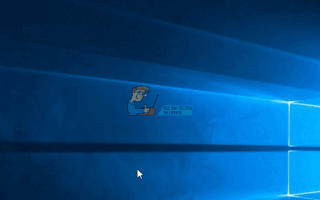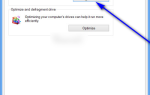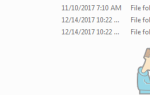Это нормально, чтобы видеть рекламу на ваших веб-страницах, когда вы просматриваете Интернет. На самом деле, именно так эти сайты зарабатывают деньги. Тем не менее, многие пользователи Windows получают много необоснованной рекламы, когда они просматривают Интернет. Многочисленные объявления появляются как всплывающие окна и даже на новых вкладках. На некоторых сайтах, например на сайтах для скачивания фильмов и потокового вещания, в свои ссылки может быть встроено множество рекламных объявлений, но для таких сайтов, как Amazon и Wikipedia, характерно показывать несколько рекламных объявлений пользователю.
Что такое рекламное ПО?
Маркетинговые сайты и разработчики нашли новый способ принудительной рекламы в интернет-браузерах через рекламное ПО. Рекламное программное обеспечение — это программное обеспечение, которое контролирует настройки вашего браузера и Интернета, так что оно может отображать рекламу по желанию. Рекламное ПО доставляет рекламу с помощью виртуального слоя, который отображает сторонний контент на любых посещаемых веб-сайтах в виде всплывающих окон.
Пример некоторых печально известных рекламных программ включает «PC Speed up», CleverSearch, Wordinator, Flashbeat, OpenCandy и DNS Unlocker. Эти приложения маскируются под очень полезные утилиты (например, для повышения скорости ПК или для разблокировки заблокированных сайтов). Примером является гениальная вещь, которую DNS Unlocker делает, изменяя настройки DNS вашего компьютера. Поэтому вы просматриваете Интернет через их серверы. Это дает им контроль над тем, что ваш компьютер отображает в браузерах, позволяя им отправлять сотни объявлений на открываемые вами веб-страницы.
Все эти объявления могут быть потенциально вредными, и вы не должны нажимать на них. Более высокий риск связан с тем, что DNS Unlocker может собирать информацию, включая ваши адреса интернет-протокола (IP), географическое местоположение, информацию о просмотре (посещенные сайты, просмотренные страницы, поисковые запросы, историю просмотров, кэш, веб-маяки, сохраненные пароли и т. Д.). вводы с клавиатуры / мыши (например, для записи данных кредитной карты) и т. д. Эта собранная информация отправляется на серверы разработчиков, а затем передается третьим лицам. Существует высокая вероятность того, что эти собранные данные будут переданы киберпреступникам, что приведет к серьезным проблемам с конфиденциальностью или даже краже личных данных. Именно по этой причине вам следует немедленно удалить рекламное ПО и установить антишпионское ПО для его обнаружения.
Как рекламное ПО попадает на ваш компьютер?
Разработчики рекламного ПО используют обманчивый метод маркетинга программного обеспечения, называемый «комплектация», для распространения своего приложения. Этот тип приложения часто поставляется в комплекте с бесплатным программным обеспечением, которое можно загрузить с бесплатных веб-сайтов. Условно-бесплатное и бесплатное программное обеспечение, которое вы загружаете, может выполнить вашу задачу, но при установке оно не сообщает, что оно будет загружать и устанавливать на ваш компьютер другие сторонние приложения. Вы можете заметить изменения в настройках браузера, новых панелях инструментов и надстройках после установки бесплатного и условно-бесплатного программного обеспечения.
Что такое AdwCleaner?
Adwarecleaner — это бесплатное приложение для ПК на базе Windows, созданное командой французских разработчиков, известной как Xplode. AdwCleaner выполняет поиск и удаление рекламного ПО, угонщиков браузера и других потенциально нежелательных программ (PUP), которые могли быть установлены на вашем компьютере. Само приложение имеет размер чуть более 500 КБ и, вероятно, проще в использовании, чем любая альтернатива, которую вы когда-либо пробовали. Работает на 32 и 64-битных версиях XP, Vista, 7, 8, 8.1 и 10.
Как установить AdwCleaner для сканирования и удаления рекламного ПО
Программное обеспечение, которое совместимо со всеми настольными версиями Windows, также включает функцию поиска и функцию подавления режима. Вот как установить и использовать AdwCleaner.
- Скачать AdwCleaner из Вот
- Закройте все ваши браузеры (поскольку AdwCleaner собирается сбросить некоторые из своих настроек и удалить некоторые панели инструментов)
- Дважды щелкните загруженный файл, чтобы Запустите adwcleaner.exe. Если Windows спросит вас, хотите ли вы установить программу, нажмите Да / Ок. Позвольте AdwCleaner закончить установку
- Щелкните правой кнопкой мыши на установленной программе и «Открыть как администратор»
- Нажми на кнопка сканирования
- Когда сканирование будет готово, нажмите на чистый кнопка
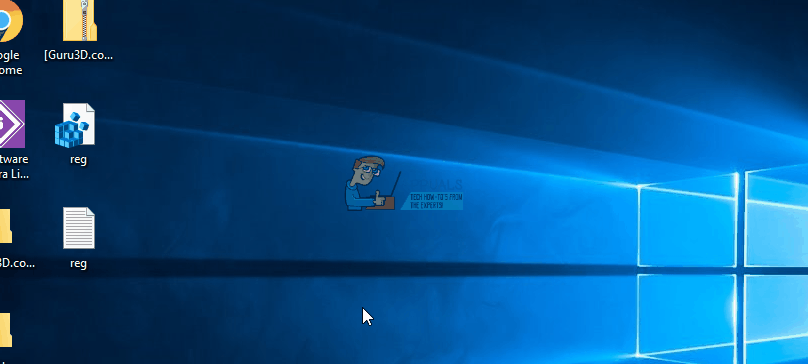
Иконки вашего рабочего стола исчезнут, это нормально, так что не беспокойтесь об этом. Это связано с тем, что рекламное ПО обычно внедряется в ярлыки на рабочем столе, поэтому они также запускаются вместе с браузерами.
- Нажмите Хорошо когда вас попросят закрыть все программы и следуйте инструкциям на экране.
- Нажмите OK еще раз, чтобы AdwCleaner перезагрузил компьютер и завершил процесс удаления.
- Читать над журнал отчет, который запускается при перезагрузке компьютера.
- Запустите AdwCleaner снова. Установщик приложения, который загружает приложение, все еще может находиться в папке «Карантин».
- Нажми на Вкладка «Инструменты», затем Карантинный менеджер в выпадающем меню, которое появляется.
- Просмотрите список подозрительных элементов, которые были перемещены AdwCleaner в. Могут быть некоторые доброкачественные элементы, которые были помечены как ложные срабатывания AdwCleaner и должны быть удалены из карантина.
- Выберите любые предметы, которые вы хотите вывести из карантина, затем нажмите Восстановить.
- к навсегда удалить файлы из карантина, перейдите в папку Карантин в папке AdwCleaner в вашей системе: она обычно находится в папке «c: / program files» или «c: / program files (x86)» или там, где вы решили ее установить.
- пустой Корзина.
- Щелкните правой кнопкой мыши папку «Карантин» и выберите «Удалить».
- к Удалить AdwCleaner, дважды щелкните AdwCleaner.exe, чтобы запустить инструмент. Нажмите на Удалить Нажмите кнопку, затем подтвердите, чтобы удалить AdwCleaner с вашего компьютера.